Índice
Se você está procurando uma maneira de converter arquivos Office (Word, Excel, PowerPoint) para arquivos PDF, continue lendo abaixo.
O formato de arquivo PDF é um dos formatos de arquivo mais comuns em uso atualmente. Ele não só é amplamente utilizado nas indústrias jurídica, médica e imobiliária, mas também é visto sendo usado em escolas e faculdades, pequenas empresas, ou mesmo em casa.
A maioria das pessoas e organizações prefere o formato PDF devido à sua portabilidade (você pode compartilhá-lo sem ter que se preocupar com dependências), confiabilidade, segurança, facilidade de criação e compatibilidade universal.
Neste guia, nós o acompanharemos no processo de conversão de arquivos do Office para PDF. Tanto os usuários do Office como aqueles sem ele acharão este guia útil.
Como converter arquivos do Microsoft Office para PDF (se você possui ou não o MS Office)
- Método 1. Converter arquivos do Office para PDF no Microsoft Office.Método 2. Converter arquivos do Office para PDF usando o Google Drive.Método 3. Converter arquivos do Office para PDF usando o Online PDF Converter.Método 4. Converter arquivos do Microsoft Office para PDF usando o LibreOffice.
Método 1. como converter arquivos do Word, Excel ou PowerPoint para PDF no Microsoft Office.
A maneira mais fácil de converter qualquer documento do Office (Word, Excel ou PowerPoint) para PDF, é usar a opção "Salvar como" no programa Office que você está abrindo o arquivo e escolher salvar o documento em PDF. Por exemplo, para converter um arquivo do Microsoft Word para PDF: *
Nota: Neste exemplo, mostraremos como converter um documento Word para PDF. Você pode usar os mesmos passos para qualquer outro arquivo do MS Office (Excel ou PowerPoint), pois os passos são os mesmos.
1. Abra o documento de destino e clique em Arquivo localizado no canto superior esquerdo da sua janela.
2. Escolha Salvar como do painel da esquerda.

3. Na tela 'Salvar como', clique na pasta (localização), onde você gostaria de salvar o arquivo (por exemplo, "Documentos").

4. Na janela "Salvar como", expandir a janela " Salvar como tipo "opção e escolha". PDF (*.pdf) ".
5. Finalmente, clique no botão Salvar para salvar o arquivo como PDF.
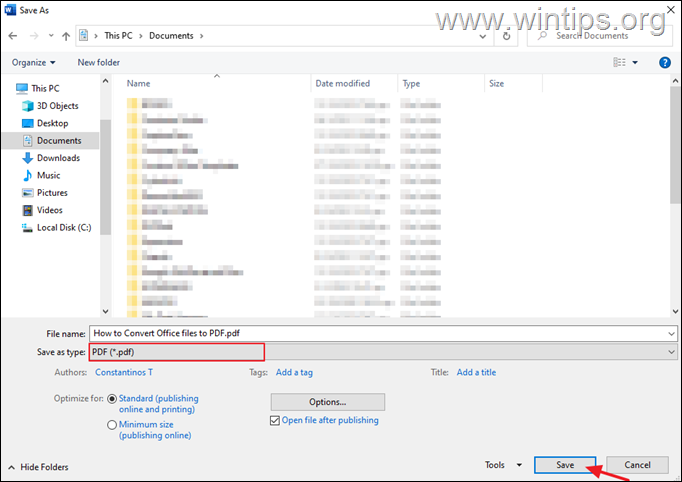
Método 2. converter arquivos do Microsoft Office para PDF usando o Google Drive.
Se você não possui o pacote Microsoft Office instalado, então você pode facilmente converter qualquer arquivo de documento do Word, Excel ou PowerPoint para PDF, usando o Google Drive.
1. Abra o Google Drive e clique no botão Novo botão .
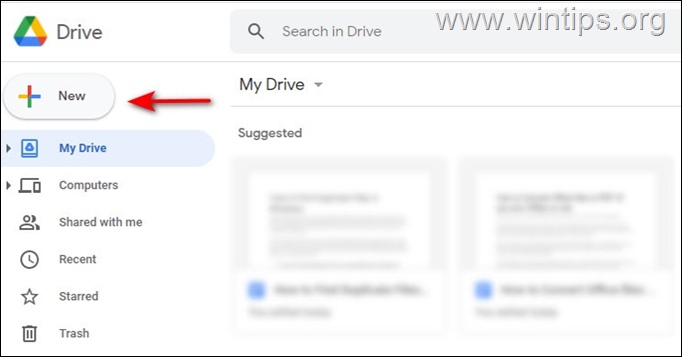
2. Selecione Carregamento de ficheiros e carregar o arquivo do Office que você quer converter.
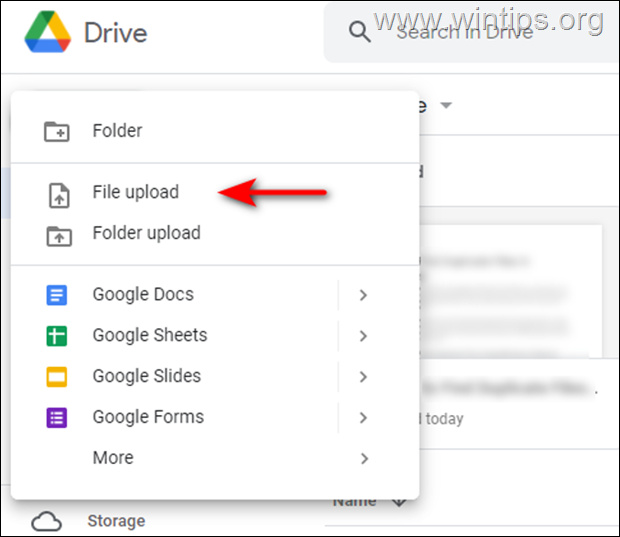
3. Agora clique com o botão direito do mouse no arquivo que você baixou e selecione Abrir com > Google [Serviço] Por exemplo, se você estiver carregando um documento Word, você deve carregá-lo no Google Docs.
4. Uma vez aberto o arquivo, selecione Arquivo do painel superior, como mostrado abaixo, e vá para: Download - > Documento PDF (.pdf) Isto deve converter o arquivo para PDF em pouco tempo.
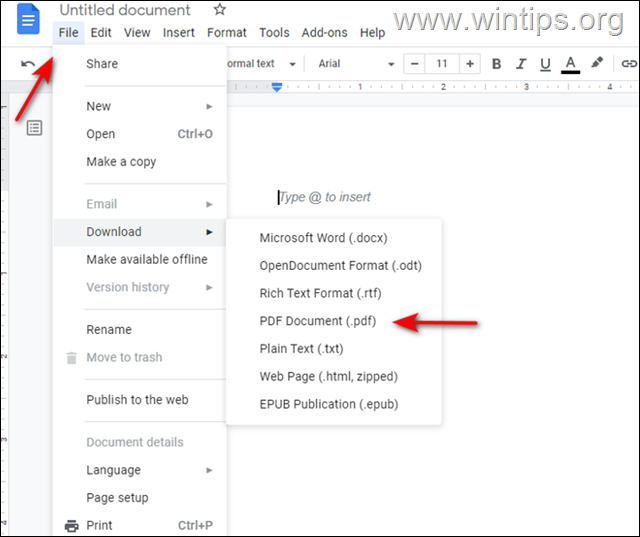
Método 3. converter arquivos do Microsoft Office para PDF Online.
Outro método para converter arquivos Office para PDF é usando um serviço Online PDF Converter. (Neste exemplo, estaremos usando freepdfconvert.com para esta finalidade).
1. Navegue até freepdfconvert.com e clique em Escolher arquivo .
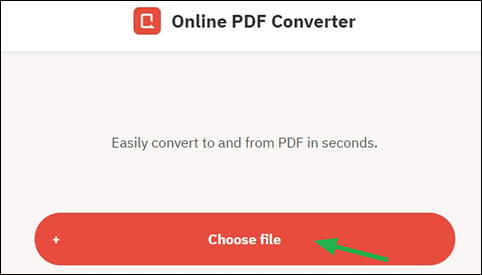
2. Faça o upload do arquivo que você deseja converter para PDF.
3. Clique no botão Descarregar para fazer o download do arquivo PDF.
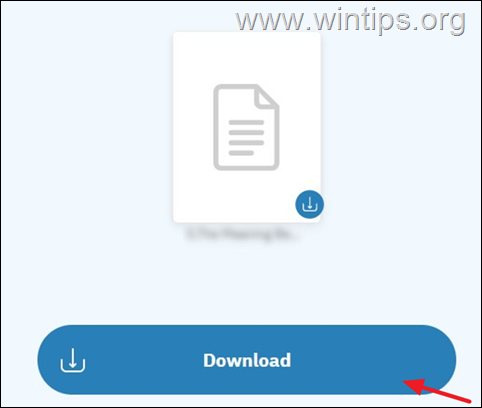
Método 4: Converter arquivos do Microsoft Office para PDF usando o LibreOffice.
O LibreOffice é uma alternativa gratuita ao Microsoft Office que inclui um programa de planilhas, uma ferramenta de banco de dados, um criador de apresentações e um processador de texto. Você pode abrir arquivos do Office nele e editá-los ou convertê-los para PDF facilmente.
- Baixe a última versão do LibreOffice em seu PC. Uma vez terminado o download, instale-o e execute a aplicação. Agora abra o arquivo no LibreOffice que você deseja converter para PDF. Clique no botão Arquivo e escolha Exportar como PDF .
É isso! Que método funcionou para si?
Diga-me se este guia o ajudou deixando o seu comentário sobre a sua experiência. Por favor, goste e partilhe este guia para ajudar os outros.

Andy Davis
O blog de um administrador de sistema sobre o Windows





